win10电脑格式化怎么操作 电脑win10系统如何进行格式化操作
更新时间:2024-07-03 17:01:39作者:xiaoliu
在使用Win10电脑的过程中,有时候我们可能需要对电脑进行格式化操作,以解决一些系统问题或者清除无用的数据,究竟如何在Win10系统下进行格式化呢?格式化操作并不复杂,只需几个简单的步骤就能完成。接下来我们就来详细了解一下Win10电脑格式化的操作方法。
方法如下:
1.首先按下键盘的【win】键,然后选择【设置】
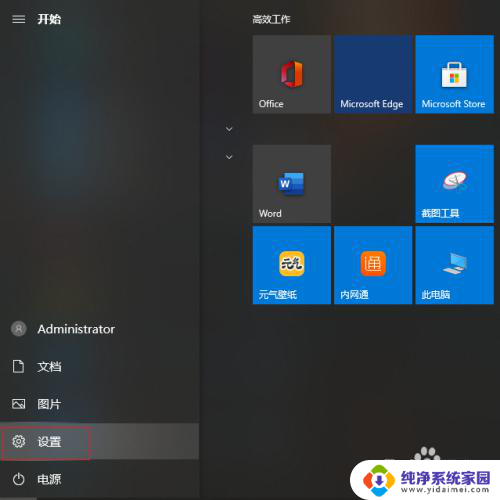
2.在设置界面选择【更新和恢复】
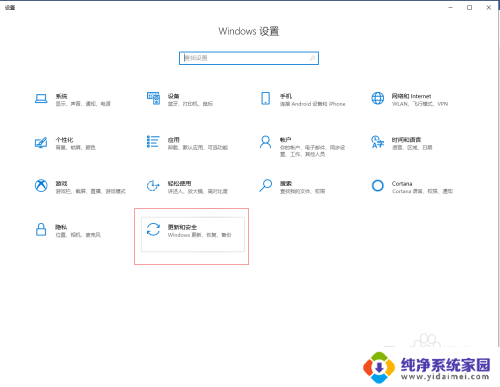
3.在弹出的窗口左侧点击【恢复】,然后在右侧的重置此电脑下点击【开始】
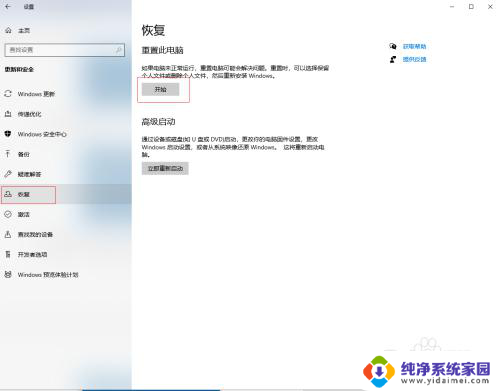
4.进入重置界面,选择【保留我的文件】
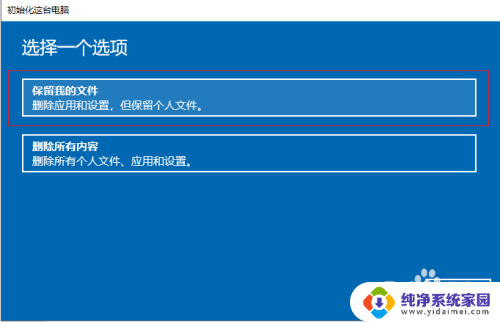
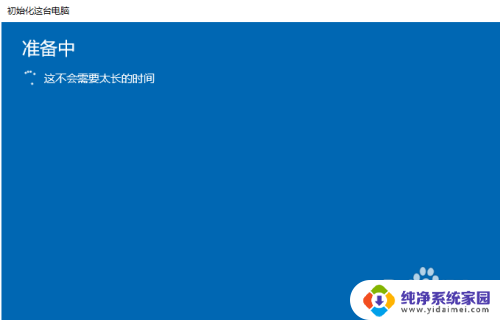
5.最后点击【重置】按钮即可
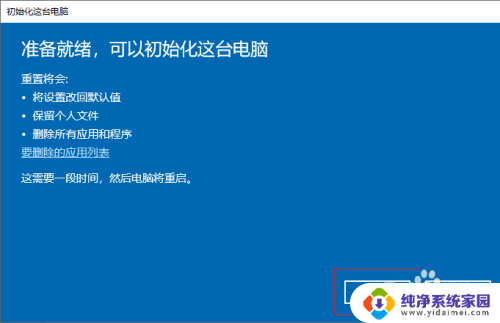
以上就是如何操作win10电脑格式化的全部内容。如果你遇到这种情况,你可以根据以上步骤解决问题,非常简单快速:
win10电脑格式化怎么操作 电脑win10系统如何进行格式化操作相关教程
- win10u盘怎么格式化 Win10 U盘格式化的操作方法
- win系统格式化电脑 win10电脑怎么格式化硬盘
- windows系统怎么格式化 win10电脑怎么格式化硬盘
- 如何格式化windows win10电脑格式化注意事项
- window怎么格式化 win10电脑如何格式化硬盘
- windows怎么格式化电脑 win10电脑格式化方法
- 怎么把windows格式化 win10电脑格式化步骤详解
- windows10格式化电脑 win10电脑格式化方法
- 电脑重启指令cmd 在CMD中如何进行Win10系统电脑重启操作
- d盘不让格式化 如何解决Win10系统无法格式化电脑D盘的问题
- 怎么查询电脑的dns地址 Win10如何查看本机的DNS地址
- 电脑怎么更改文件存储位置 win10默认文件存储位置如何更改
- win10恢复保留个人文件是什么文件 Win10重置此电脑会删除其他盘的数据吗
- win10怎么设置两个用户 Win10 如何添加多个本地账户
- 显示器尺寸在哪里看 win10显示器尺寸查看方法
- 打开卸载的软件 如何打开win10程序和功能窗口